يُعد Microsoft Store مكانًا رائعًا للوصول إلى مجموعة من التطبيقات والألعاب على Windows 11. ولكن على الرغم من قابليته الهائلة للاستخدام ، ستجد أنه يواجه مشكلات مُتكررة وغير مُتوقعة. إحدى هذه المشكلات هي رسالة الخطأ “تعذر تحميل الصفحة” التي تظهر عند البحث عن تطبيقات مُعينة في Microsoft Store.
على هذا النحو ، إذا رأيت أيضًا رسالة الخطأ هذه أثناء تصفح Microsoft Store ، فهذا هو المكان الذي تُريد أن تكون فيه. هنا ، سنشارك بعض الطرق المُختلفة لإصلاح رسالة الخطأ “تعذر تحميل الصفحة”. تحقق من كيفية تعطيل أو تمكين Microsoft Store على Windows.
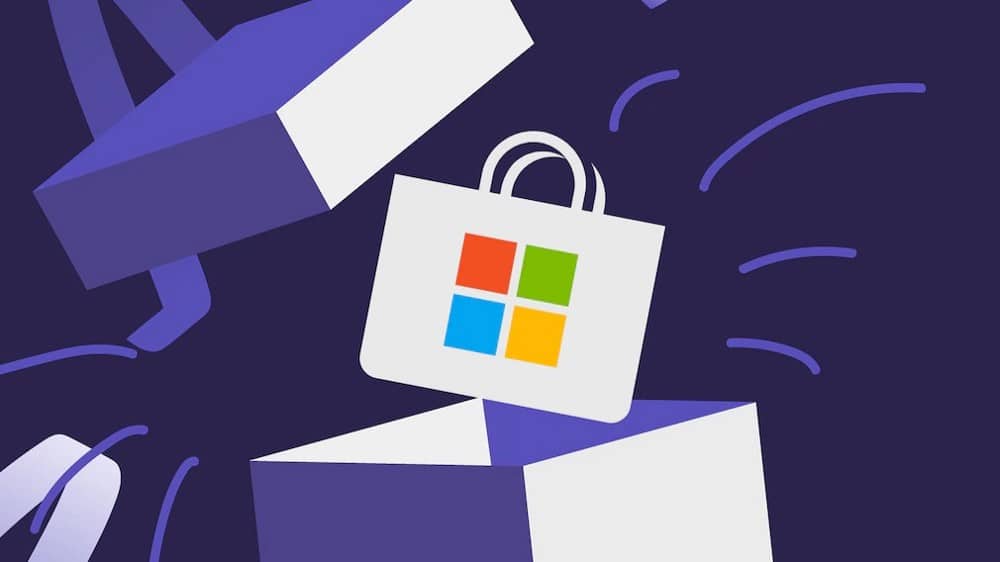
ما هو خطأ “تعذر تحميل الصفحة” في Microsoft Store؟
عادةً ما تظهر رسالة الخطأ “تعذر تحميل الصفحة” عندما يكون التطبيق الذي تبحث عنه غير مُتوفر في Microsoft Store. لكن في بعض الأحيان ، يظهر حتى عند البحث عن التطبيقات المُتاحة مثل Minecraft. تأتي رسالة الخطأ مع الرمز 0x80131505.
بعض الأسباب الرئيسية وراء هذا الخطأ هي تلف الملفات في Microsoft Store ، وتفاصيل التاريخ والوقت التي تم تكوينها بشكل خاطئ ، وأي خادم وكيل نشط. لحسن الحظ ، يُمكنك إجراء بعض التغييرات لاستكشاف المشكلة وإصلاحها.
1. تسجيل الخروج وتسجيل الدخول إلى Microsoft Store
تظهر معظم أخطاء Microsoft Store غالبًا بسبب خلل مُؤقت في الحساب ويُمكن حلها عن طريق تسجيل الدخول مرة أخرى إلى Microsoft Store. لذا ، قم بتسجيل الخروج والعودة إلى Microsoft Store للتحقق مما إذا كان يعمل على حل المشكلة. إليك كيفية القيام بذلك:
- قم بالوصول إلى تطبيق Microsoft Store وانقر فوق رمز الملف الشخصي في الشريط العلوي.
- اختر خيار تسجيل الخروج.
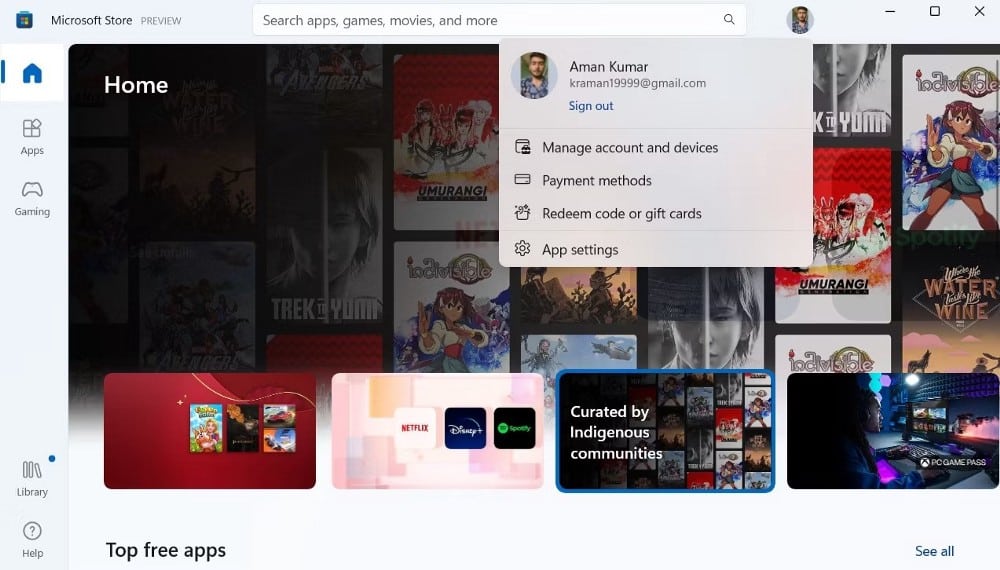
- بعد ذلك ، أعد تشغيل Microsoft Store ، وانقر فوق رمز الملف الشخصي واختر تسجيل الدخول.
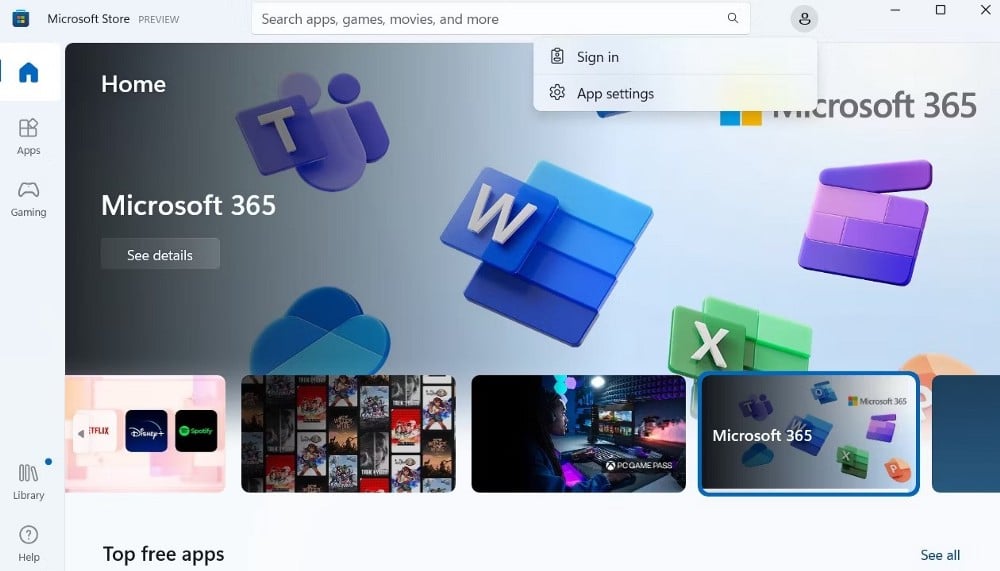
- حدد حسابك ثم انقر فوق خيار متابعة.
- أدخل رقم التعريف الشخصي لتأكيد هويتك.
2. تغيير منطقة Microsoft Store إلى البلد الذي تتواجد فيه
إذا كنت تستخدم Microsoft Store في بلد مُختلف ، فتأكد من تغيير المنطقة ؛ خلاف ذلك ، ستواجه مشكلات في الوصول إليه. يُمكنك القيام بذلك باتباع التعليمات التالية:
- اضغط على
Win + Sلفتح قائمة البحث. - في شريط البحث ، اكتب Region واختر فتح من الجزء الأيمن.
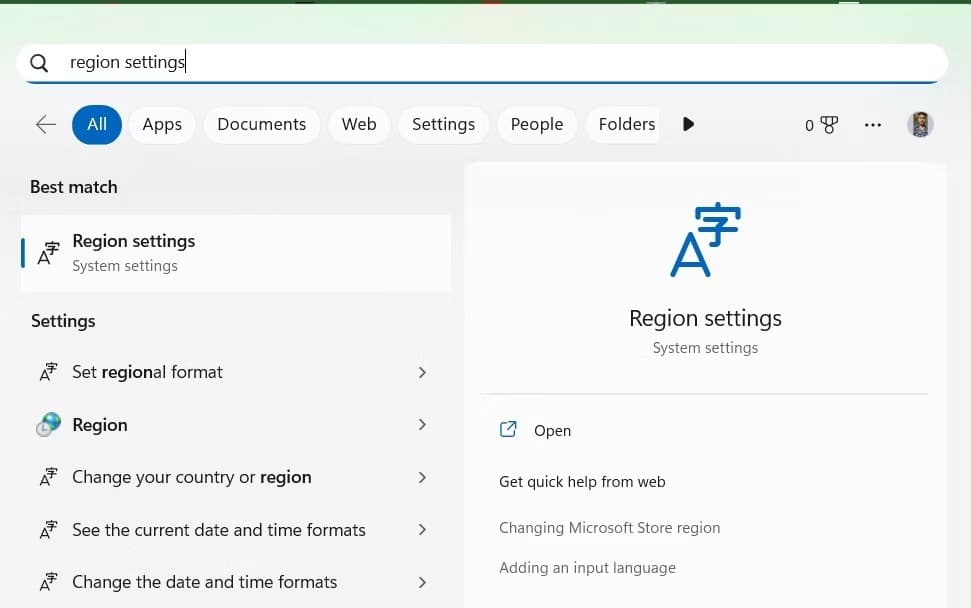
- انقر فوق رمز القائمة المنسدلة بجوار البلد والمنطقة واختر اسم بلدك من القائمة.
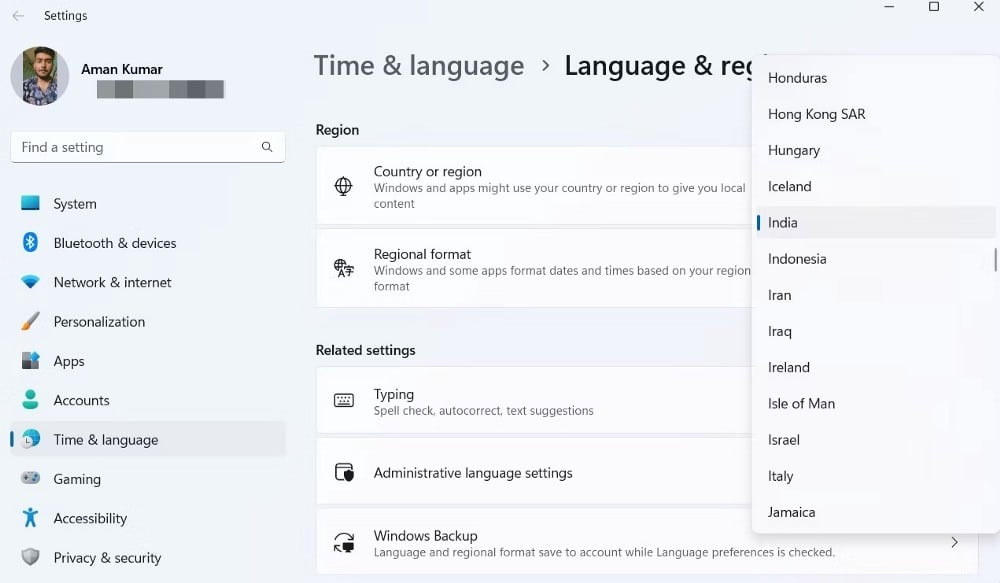
هذا كل شيء. قد تحتاج إلى إعادة تشغيل الكمبيوتر الخاص بك (انظر كيفية إعادة تشغيل كمبيوتر يعمل بنظام Windows) حتى تدخل التغييرات حيز التنفيذ.
3. استخدام مستكشف أخطاء Windows ومصلحها المُضمَّن
تعلم Microsoft بالمشكلات التي قد يُواجهها المُستخدمون بشكل مُتكرر ؛ لهذا السبب تُقدم العديد من أدوات استكشاف الأخطاء وإصلاحها التي يُمكن أن تكون مفيدة في التخلص منها. للتخلص من أي نوع من مشكلات Microsoft Store ، يُمكنك استخدام مستكشف أخطاء تطبيقات Microsoft Store ومُصلحها.
فيما يلي كيفية الوصول إلى مستكشف أخطاء تطبيقات Microsoft Store واستخدامه:
- اضغط على
Win + Iللوصول إلى تطبيق “الإعدادات”. - حدد النظام من الشريط الجانبي ثم خيار استكشاف الأخطاء وإصلاحها في الجزء الأيمن.
- اختر مستكشفات الأخطاء ومصلحاتها الأخرى.
- ضمن قسم “أخرى” ، انقر فوق الزر “تشغيل” بجوار مستكشف أخطاء تطبيقات Microsoft Store ومُصلحها.
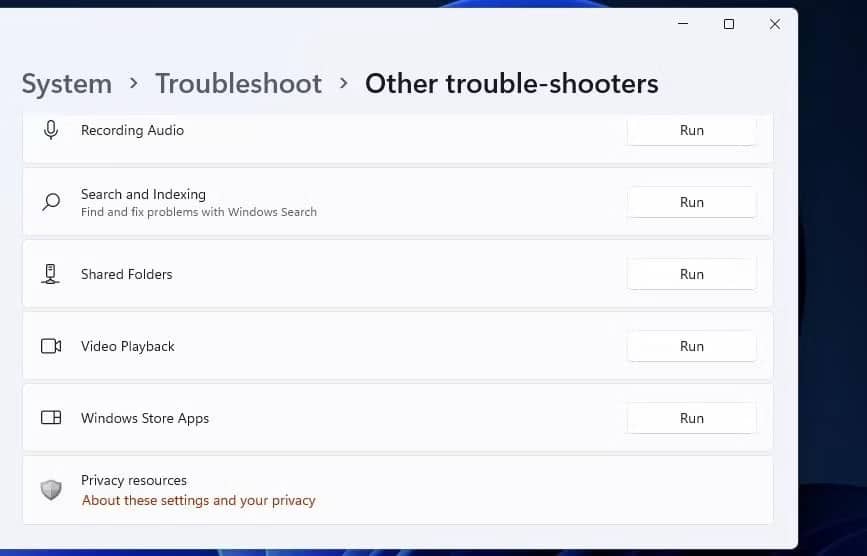
الآن ، ستظهر نافذة مُستكشف الأخطاء ومصلحها وتبدأ في اكتشاف المشكلات. إذا وجدت أيًا منها ، فسيتم إصلاحها تلقائيًا دون الحاجة إلى أي إدخال من المستخدم عادةً.
4. تحقق من تفاصيل التاريخ والوقت
لا يهم كيف قد يبدو غريبًا. من المحتمل أن تظهر رسالة الخطأ “تعذر تحميل الصفحة” إذا كان الكمبيوتر الخاص بك يعرض تفاصيل تاريخ ووقت غير صحيحة. والسبب هو أنَّ Microsoft Store يُطابق الوقت الرسمي مع الوقت المعروض على الكمبيوتر الخاص بك.
إذا كان هناك اختلاف بينهما ، فإنَّ Microsoft Store قد يتسبب في مشكلات مختلفة ، بما في ذلك التي نُواجهها. لذلك ، يجب عليك تكوين تاريخ ووقت الكمبيوتر الخاص بك بشكل صحيح لإزالة الخطأ. إليك الطريقة:
- في تطبيق “الإعدادات” ، اختر الوقت واللغة من الشريط الجانبي.
- انقر فوق التاريخ والوقت.
- قم بتمكين مفتاح التبديل بجوار تعيين الوقت تلقائيًا وتعيين خيارات المنطقة الزمنية تلقائيًا.
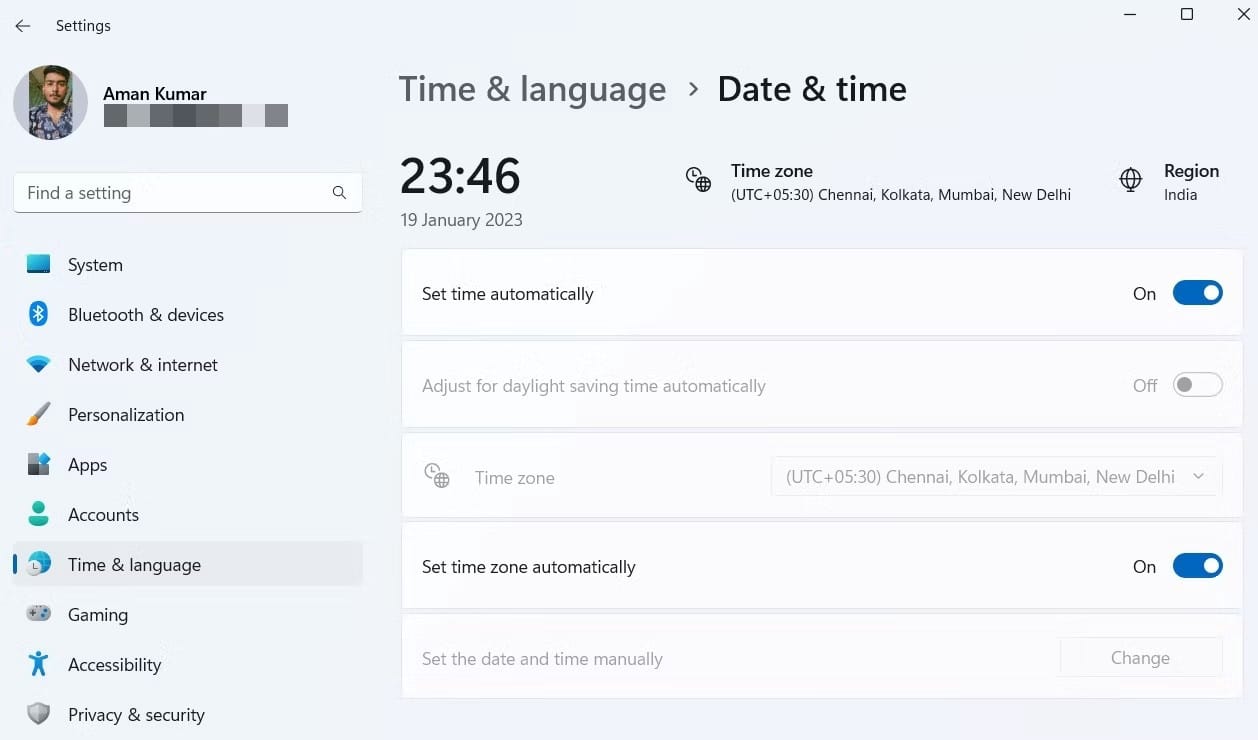
افتح الآن Microsoft Store وتحقق مما إذا كنت لا تزال تواجه المشكلة. إذا كانت الإجابة بنعم ، فجرب الحل التالي في القائمة.
5. إعادة تعيين مجلد SoftwareDistribution
يُمكن أن تكون الملفات التالفة في مجلد SoftwareDistribution أيضًا سببًا وراء ظهور رسالة الخطأ. سيتعين عليك إعادة تعيين هذا المجلد لإزالة أي تلف مُمكن.
إليك كيفية القيام بذلك:
ملاحظة: قبل الدخول في الخطوات ، تأكد من فصل الكمبيوتر الخاص بك عن الإنترنت. هذا لأنه إذا حاولت تشغيل الأمر أدناه مع اتصال إنترنت نشط ، فقد ترى رسالة المطالبة “بعض الملفات قيد الاستخدام” أو “لا يُمكن إجراء التعديل”.
- افتح بحث Windows ، واكتب cmd في شريط البحث ، واختر تشغيل كمسؤول من الجزء الأيمن.
- اضغط على نعم في نافذة UAC التي تظهر.
- في نافذة موجه الأوامر بصلاحيات المسؤول ، اكتب واضغط على Enter بعد كل من الأوامر التالية.
Net Stop bits Net Stop wuauserv Net Stop appidsvc Net Stop cryptsvc Ren %systemroot%\SoftwareDistribution SoftwareDistribution.bak Ren %systemroot%\system32\catroot2 catroot2.bak Net Start bits Net Start wuauserv Net Start appidsvc Net Start cryptsvc
تحقق من كيفية إصلاح خطأ “قد يتم تثبيت Windows في دليل غير مدعوم”.
6. تعطيل أي إعدادات خادم وكيل نشط
يُمكن أن يكون استخدام خادم وكيل مفيدًا عندما تُريد الوصول إلى مواقع الويب والتطبيقات المحظورة في منطقتك. ولكن على الجانب السلبي ، يمكن أن يتسبب ذلك في حدوث مشكلات في تطبيقات مثل Microsoft Store و Xbox و YouTube.
لذلك ، قم بتعطيل أي خادم وكيل وتحقق مما إذا كان يحل المشكلة. اتبع هذه الخطوات للقيام بذلك:
- في تطبيق “الإعدادات” ، اختر الشبكة والإنترنت من الشريط الجانبي.
- اختر الخادم الوكيل.
- انقر فوق الزر “إعداد”.
- قم بتعطيل مفتاح التبديل بجوار استخدام خادم وكيل.
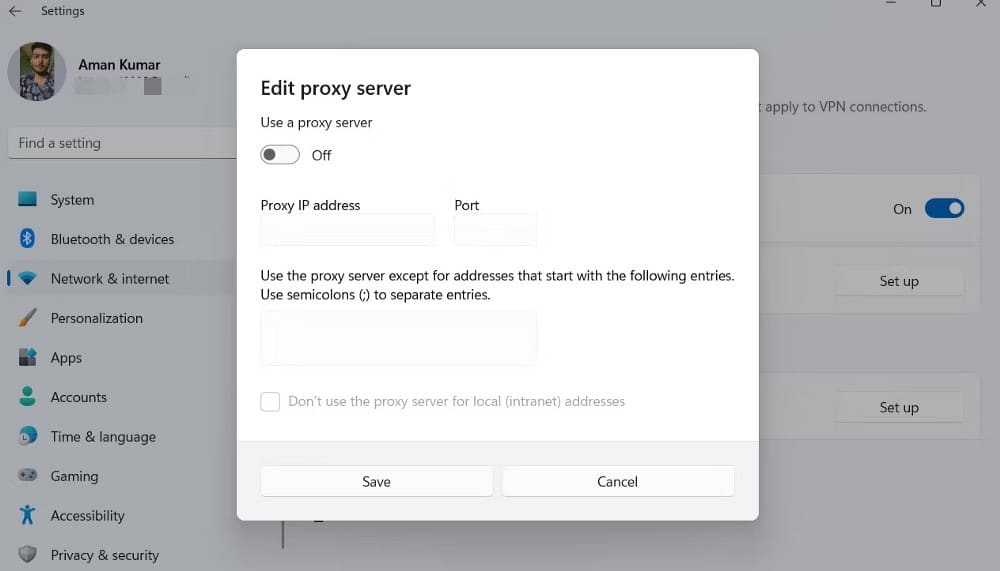
7. إصلاح وإعادة تعيين متجر Microsoft
يقدم Windows خيارات الإصلاح وإعادة التعيين لاستكشاف الأخطاء وإصلاحها لمعظم التطبيقات المضمنة. يعمل خيار الإصلاح على إصلاح ملفات التطبيق المعطلة والفاسدة. في المقابل ، يحذف خيار إعادة التعيين جميع بيانات التطبيق.
لاستخدام خيارات استكشاف الأخطاء وإصلاحها ، اتبع الإرشادات التالية:
- افتح “التطبيقات والميزات” في تطبيق الإعدادات. يُخبرك دليلنا حول كيفية الوصول إلى التطبيقات والميزات في Windows 11.
- ابحث عن زر المزيد بجوار Microsoft Store وانقر عليه.
- اختر خيارات مُتقدمة.
- انقر فوق الإصلاح.

سيبدأ Windows الآن في إصلاح Microsoft Store. بعد اكتمال العملية ، سترى علامة اختيار بجوار خيار الإصلاح.
الآن ، قم بتشغيل Microsoft Store وتحقق من استمرار المشكلة. إذا كانت الإجابة بنعم ، فانقر فوق إعادة التعيين الموجودة أسفل خيار الإصلاح. تحقق من كيفية إصلاح Microsoft Store في حالة عدم تنزيل الألعاب.
إصلاح خطأ “تعذر تحميل الصفحة” في Microsoft Store
من الشائع جدًا مواجهة المشكلات في Microsoft Store. لحسن الحظ ، يُمكن حل معظمها بسهولة عن طريق تطبيق بعض الإصلاحات البسيطة. إذا رأيت رسالة الخطأ “تعذر تحميل الصفحة” ، فيُمكنك إصلاحها باستخدام الحلول المذكورة أعلاه.
ومع ذلك ، إذا لم يكن أي من الحلول مفيدًا ، ففكر في إعادة تعيين الكمبيوتر إلى إعدادات المصنع الافتراضية.







